Un guide des gestes sur Windows 10 PC
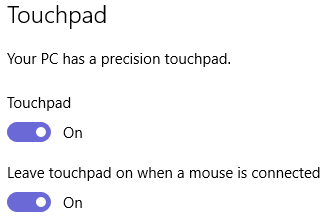
- 4413
- 1150
- Anaïs Charles
Les gestes sur un ordinateur portable ont toujours été une préférence pour les utilisateurs ou ils sont la principale entrée utilisateur. Eh bien, Windows a de nouveau trouvé les gestes qu'il a provoqués à Windows 8, avec de grandes modifications pour améliorer l'interface utilisateur avec le PC dans Windows 10. Ils ont introduit quatre doigts à taper pour ouvrir le centre de notification, trois doigts tapent pour activer Cortana, glissant trois doigts vers le bas ouvre le bureau, etc. Ces fonctionnalités intéressantes valent sûrement la peine d'essayer et avec ces nouveaux gestes, les fenêtres peuvent désormais rester debout face à face avec le MacBook. Avec l'aide d'Intel, Microsoft a précédemment construit sur les gestes de base. Et maintenant, ils ont beaucoup progressé en ajoutant plus de ces gestes multi-doigts, qui se sont additionnés dans la direction du PC.
Les gestes commandent un guide d'utilisation… .
Avec de nouveaux gestes, nous vous décrivons tous ceux disponibles pour vous-
-
Si vous souhaitez sélectionner un élément, appuyez doucement sur le pavé tactile.
-
Pour faire défiler la page vers le haut / vers le bas / droite / gauche, veuillez mettre deux doigts sur le pavé et les faire glisser dans la direction dans laquelle vous voulez bouger. Disons, pour faire défiler vers le bas, déplacer vos doigts vers le bas.
-
Pour zoomer dans / out, mettez 2 doigts sur le pavé tactile et pincez-vous si vous voulez zoomer. Étirement, si vous voulez zoomer.
-
Pour ouvrir plus d'options / commandes, vous devez appuyer sur 2 doigts sur le pavé tactile, ou simplement appuyer dans le coin inférieur droit.
-
Pour voir toutes les fenêtres ouvertes, vous devez mettre 3 doigts, puis les éloigner de vous
-
Pour voir le bureau, mettez 3 doigts sur le pavé tactile et balayez-les vers vous.
-
Si vous souhaitez changer vos fenêtres ouvertes, vous devez mettre trois doigts sur le pavé tactile, puis glisser à droite / gauche en conséquence.
Avez-vous un pavé tactile de précision?
Microsoft a introduit la certification aux pavés de précision lorsqu'il a créé Win 8.1. Vous pouvez vérifier si votre PC est certifié pour ceci ou non.
-
Aller aux paramètres.
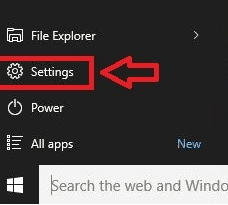
-
Puis cliquez sur les appareils.
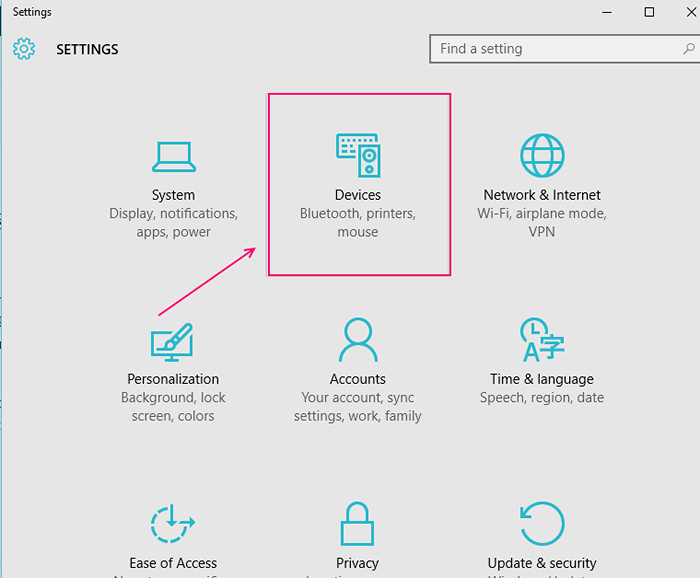
-
Ici, vous trouverez la souris et le pavé tactile. Clique dessus.
-
Tu trouveras "Votre PC a un pavé de précision" écrit. S'il est là, votre PC est certifié pour le pavé tactile, sinon vous devrez installer un outil tiers afin d'introduire des fonctionnalités similaires à celles fournies par Microsoft.
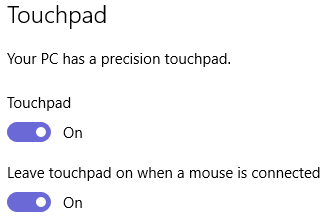
-
Vous pouvez modifier les paramètres par défaut ici. Par exemple, si vous souhaitez désactiver votre pavé tactile, lorsque vous connectez une souris, vous pouvez le faire en glissant à OFF, l'option ici disant «Laissez le pavé tactile lorsqu'une souris est connectée».
Vous n'avez aucune possibilité d'ajuster ces gestes, mais vous pouvez le faire en cas de trois gestes de robinet / quatre.
Si vous souhaitez ajuster votre choix de geste de tir à trois doigts, vous aurez une option pour rechercher avec Cortana ou avec un centre d'action. Le scénario est le même avec le robinet à quatre doigts.
Mais, en cas de trois gouttes et de diapositives de doigt, vous n'avez que la possibilité de changer d'applications. Tu ne peux rien faire avec ça. Il doit y avoir des gestes définis par l'utilisateur, ce qui aurait certainement été positif pour cela. Mais, néanmoins, c'est une grande réussite de Microsoft pour l'introduire autant maintenant.
Si vous êtes coincé avec un geste qui ne fonctionne pas correctement, vous pourriez essayer -
-
Consultez toute nouvelle mise à jour de votre fabricant, sur le site Web pour tout nouveau pilote.
-
Faites à nouveau un chèque pour vérifier le certificat de pavé tactile de précision pour votre PC par Microsoft. Si vous n'en avez pas, vous pourriez avoir une solution tierce.
-
Vous pourriez constater que le pavé Touch a travaillé sur vos systèmes d'exploitation précédents, mais il est confronté à des problèmes dans celui-ci. Cela pourrait être dû à l'absence de tout nouveau conducteur pour la victoire 10 par votre fabricant.
- « Comment résoudre le menu Démarrer pas de problème dans Windows 10/11
- Activer plusieurs horloges pour différentes fâches dans Windows 10 »

